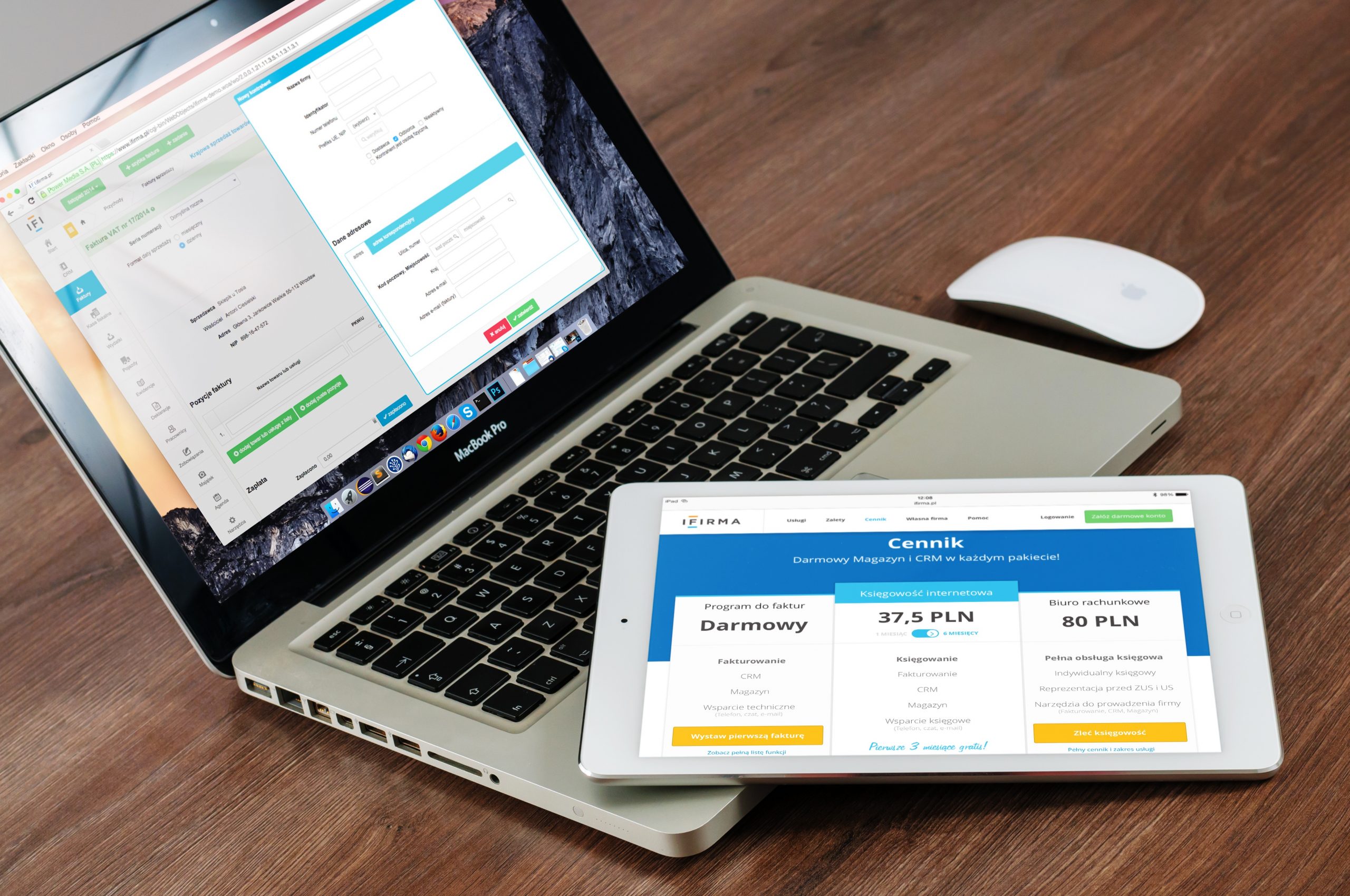Една от причините толкова много потребители да обичат Waze е, че той е бърз и много отзивчив. И точно това очаквате и искате от приложение за навигация по трафика.

Но дори Waze ще изпитва грешка или две от време на време. Когато това се случи, едно от първите действия трябва да бъде изчистване на кеша и данните от приложението.
Процесът ще бъде различен в зависимост от това дали имате устройство с Android или iOS. В тази статия ще ви кажем как да изчистите кеша и данните на двете ОС и какви видове проблеми могат да бъдат елиминирани.
Как изчистването на кеша и данните помага с Waze
Сега, когато знаете как да изчистите данните и кеша за всяка операционна система, нека разгледаме по -отблизо кога може да се наложи да направите това. Ето няколко проблема, които може да срещнете с приложението Waze, където изчистването на кеша, както и на данните, може да бъде полезно:
- Проблеми с безжичната връзка.
- Проблеми с Waze Bluetooth.
- Когато се появи съобщението „Няма GPS-показване на приблизително местоположение“.
- Проблеми със звука в приложението Waze.
- Отчетите за трафика не се показват на Waze.

Изчистване на кеша и данните на Waze на Android
Ако навигирате с Waze на устройство с Android, изчистването на кеша и данните ще бъде доста лесно. Операционната система ви позволява да получите достъп до всяко приложение в телефона си отделно и да почистите кеша и данните.
Повечето смартфони с Android също идват с предварително инсталирани „по-чисти“ приложения, които могат да помогнат за това. Ето как да изчистите кеша и данните за приложението Waze на вашия Android:
- Намерете Настройки на вашето устройство. Това може да стане, като издърпате лентата с известия надолу.
- Изберете „Приложения и известия“ или „Приложения“ в зависимост от това кое устройство имате.
- Превъртете, докато намерите Waze.
- Докоснете Waze и изберете „Информация за приложението“.
- Изберете „Съхранение“.
- Докоснете опциите „Изчистване на кеша“ и „Изчистване на данните“.
В зависимост от модела на устройството, някои стъпки може да изглеждат малко по -различни от описаните по -горе.
Също така е важно да запомните, че дори ако устройството ви има по -чисто приложение, то само ще изчисти кеш паметта, а не данните. И ако решите да изчистите данните за приложението си Waze, ще загубите индивидуални настройки.
Изчистване на кеша и данните в iOS
Когато искате да изчистите кеша и данните на вашия iPhone, можете да направите това лесно с интегрирани приложения като Safari.
С приложения на трети страни като Waze обаче не е толкова просто, колкото на устройства с Android. Едно от първите неща, които трябва да опитате, е да рестартирате вашия iPhone, ако имате проблеми с Waze.
Често това решава много проблеми, които може да имате с всяко приложение на трета страна, защото рестартирането изчиства кеш паметта. Но ако това не работи, имате две други възможности.

Вариант 1 - Деинсталирайте и преинсталирайте Waze
Най -добрият начин да изчистите целия кеш и данни, натрупани с Waze, е да изтриете приложението и да го инсталирате отново.
Въпреки че може да изглежда като караница, със стабилна интернет връзка това може да стане почти за нула време. Просто следвайте тези стъпки:
- Отидете в настройките на вашия iPhone и след това докоснете „Общи“.
- Изберете „iPhone Storage“ и превъртете през списъка с приложения.
- Изберете Waze, превъртете надолу и изберете опцията „Изтриване на приложение“.
- Натиснете отново опцията „Изтриване на приложение“, за да потвърдите действието.
- Отидете в App Store и изтеглете отново приложението Waze.
- Следвайте инструкциите на екрана, за да влезете в профила си.
Новоинсталираното приложение Waze сега трябва да работи по -ефективно.
Вариант 2 - Инсталирайте по -чисто приложение
В App Store има много безплатни и платени приложения, които могат да ви помогнат да управлявате хранилището на вашия iPhone. Това включва и изчистване на кеш паметта.
Една от най -популярните и сигурни опции е приложението Smart Cleaner. Може да ви помогне да изчистите кеша на Waze, както и този на други приложения. Но за изчистване на данните от приложението ще трябва да го инсталирате отново.
Дръжте приложението Waze да работи гладко
За да извлечете максимума от всяко приложение, трябва да се уверите, че работи правилно. Това включва винаги инсталиране на най -новата актуализация и от време на време изчистване на кеша и данните. Същото важи и за приложението Waze. По -добре е да не чакате да възникне проблем, преди да предприемете действия по него.
Колко често изчиствате кеша и данните на Waze? Кажете ни в секцията за коментари по -долу.